Pengertian VLAN
Pada kesempatan kali ini, saya akan membahas tentang VLAN. Sebelum memulai konfigurasi, mari kita terlebih dahulu memahami apa itu VLAN. VLAN atau Virtual Local Area Network adalah sebuah teknologi jaringan yang memungkinkan membagi satu broadcast domain menjadi beberapa broadcast domain, sehingga dalam satu switch bisa saja terdiri dari beberapa network. Hal ini memungkinkan pengguna untuk memisahkan jaringan mereka dalam satu switch fisik menjadi beberapa jaringan virtual yang terpisah.
Jenis-jenis VLAN
Selain itu, terdapat beberapa jenis VLAN yang perlu kita ketahui sebelum melakukan konfigurasi. Beberapa jenis VLAN yang sering digunakan antara lain VLAN default, VLAN native, VLAN data, VLAN voice, dan VLAN management. Setiap jenis VLAN memiliki fungsi dan tugas masing-masing.
- Default VLAN
VLAN yang sudah ada semenjak switch diaktifkan dan secara otomatis dinamakan dengan VLAN1. Biasanya VLAN default tidak bisa diubah maupun dinonaktifkan.
- Data VLAN
VLAN ini digunakan untuk membagi seluruh jaringan dan fungsi utamanya VLAN data hanya mengatur lalu lintas data yang yang terjadi pada sebuah jaringan VLAN.
- Native VLAN
Merupakan VLAN ID yang digunakan untuk paket tanpa tag VLAN. kalau ada paket tidak ada tag VLAN-nya, maka dia dianggap VLAN sesuai dengan Native VLAN. Nilai native VLAN ini bisa berubah-ubah. Sedangkan Default VLAN adalah VLAN ID 1, tidak bisa diubah.
- Voice VLAN
Garis besar besarnya yaitu Voice VLAN adalah jaringan yang sudah support layanan VoIP dan sudah dirancang khusus untuk menunjang kebutuhan komunikasi berbasis suara.
- Management VLAN
Pada jenis VLAN yang satu ini yaitu sistem jaringan Virtual Local Area Network yang dikonfigurasikan untuk kebutuhan Switch management seperti memisahkan jaringan administrasi, karyawan dan bos dalam 1 switch, dll.
Range VLAN ID
- Normal VLAN ID 1-1001 can use 1-4096 total VLAN 1 is the default VLAN 1002-1005 Are reserved Stored in flash:/vlan.dat (NVRAM)
- Extended VLAN ID 1006-4096 Stored in running-config (RAM).
Konfigurasi VLAN
Dalam melakukan konfigurasi VLAN, ada beberapa hal yang perlu diperhatikan seperti konfigurasi VLAN pada switch dan konfigurasi trunk pada switch. Konfigurasi VLAN pada switch meliputi membuat VLAN baru, menambahkan port ke dalam VLAN, dan mengkonfigurasi port access atau port trunk. Sedangkan konfigurasi VLAN pada router meliputi mengaktifkan subinterface router dan mengkonfigurasi routing antar-VLAN (InterVLAN-Routing).
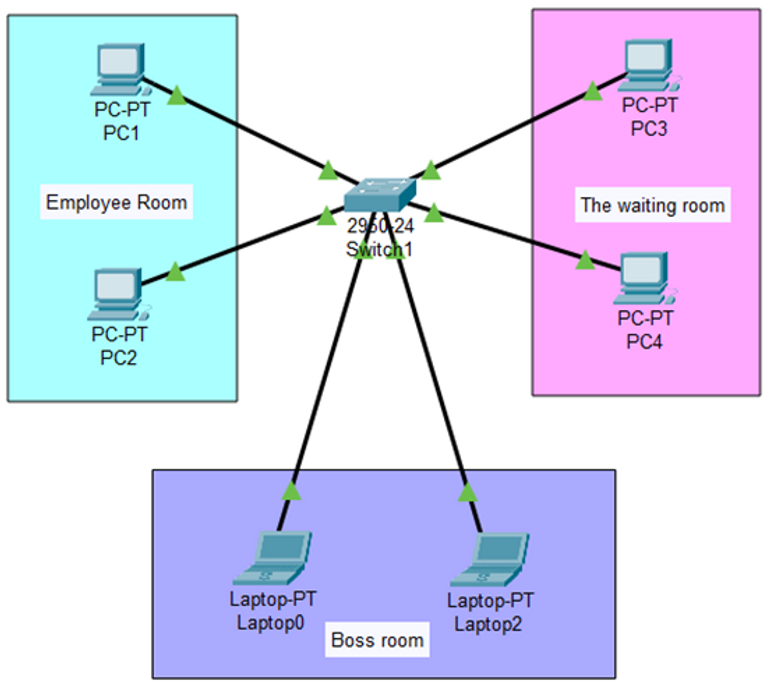
Seperti yang terlihat pada gambar topologi di atas, sebelum kita mulai melakukan konfigurasi VLAN, ada baiknya kita memahami terlebih dahulu bagaimana topologi tersebut terstruktur. Pada topologi di atas, terdapat tiga ruangan yang akan kita bagi ke dalam tiga VLAN yang berbeda, masing-masing dengan menggunakan VLAN-ID 10, 20, dan 30.
- vlan10-Employeeroom
- vlan20-Thewaitingroom
- vlan30-Bossroom
itu untuk vlan-id nya dan juga nama dari vlannya langsung saja kita konfigurasi pertama kita masuk ke Switch lalu buat Hostname untuk Switch tersebut kemudian baru buat vlannya commandnya seperti dibawah ini.
Switch>enable
Switch#configure terminal
Enter configuration commands, one per line. End with CNTL/Z.
Switch(config)#hostname Switch-1
Switch-1(config)#vlan 10
Switch-1(config-vlan)#name Employeeroom
Switch-1(config-vlan)#vlan 20
Switch-1(config-vlan)#name Thewaitingroom
Switch-1(config-vlan)#vlan 30
Switch-1(config-vlan)#name Bossroom
Switch-1(config-vlan)#exit
Setelah membuat VLAN, kita perlu memastikan apakah VLAN tersebut berhasil terbuat atau tidak. Ada untuk verifikasinya bisa menggunakan perintah dibawah ini, hasil dari perintah tersebut meliputi daftar semua VLAN yang terdaftar pada switch dan informasi terkait seperti status, nomor VLAN, dan nama VLAN.
Switch-1(config)#do show vlan brief
VLAN Name Status Ports
1 default active Fa0/1, Fa0/2, Fa0/3, Fa0/4
Fa0/5, Fa0/6, Fa0/7, Fa0/8
Fa0/9, Fa0/10, Fa0/11, Fa0/12
Fa0/13, Fa0/14, Fa0/15, Fa0/16
Fa0/17, Fa0/18, Fa0/19, Fa0/20
Fa0/21, Fa0/22, Fa0/23, Fa0/24
10 Employeeroom active
20 Thewaitingroom active
30 Bossroom active
1002 fddi-default active
1003 token-ring-default active
1004 fddinet-default active
1005 trnet-default active
Ketika ingin verifikasi VLAN di Switch seperti tadi commandnya dan di Switch saya VLAN-nya sudah terbuat semua selanjutnya yaitu masuk tahap terakhir, tahap selanjutnya yaitu memasukkan VLAN kedalam port client atau mode access (mode access digunakan untuk perangkat end devices). di Switch saya menggunakan Computer dan laptop sebagai client nya untuk cara memasukkan VLAN ke dalam client yang mesti kita tahu yaitu interface client tercolok di switch dan port berapa nya dan ingin dimasukkan VLAN berapa hanya itu, jika dilihat pada topologi diatas:
- Interface FastEthernet0/1 & FastEthernet0/2 >> VLAN10-Employee Room
- Interface FastEthernet0/3 & FastEthernet0/4 >> VLAN20-The Waiting Room
- Interface FastEthernet0/5 & FastEthernet0/6 >> VLAN30-Boss Room
Jika di switch teman-teman interface nya berbeda maka harus disesuaikan, lanjut kita konfigurasi seperti dibawah ini
Switch-1(config)#interface range fa0/1-2
Switch-1(config-if-range)#switchport mode access
Switch-1(config-if-range)#switchport access vlan 10
Switch-1(config-if-range)#exit
Switch-1(config)#interface range fa0/3-4
Switch-1(config-if-range)#switchport mode access
Switch-1(config-if-range)#switchport access vlan 20
Switch-1(config-if-range)#exit
Switch-1(config)#interface range fa0/5-6
Switch-1(config-if-range)#switchport mode access
Switch-1(config-if-range)#switchport access vlan 30
Switch-1(config-if-range)#exit
Mungkin perintah diatas terlihat asing ya, saya akan mencoba menjelaskan:
- Mode didalam interface
Ketika kita ingin menjadikan port tersebut sebagai client atau end devices maka mode yang digunakan yaitu mode access namun ketika port tersebut ingin menjadi atau link ke Swicth atau Router maka mode yang dipake bukan mode access melainkan mode trunk
- Interface Range.
Sebenernya command interface range ini bisa digunakan ketika portnya yg ingin digunakan berurutan seperti 1,2,3 nah jika tidak menggunakan range kita masuk satu-persatu ke interface tersebut namun jika menggunakan range cukup seperti di satu interface saja konfigurasinya.
- Exit
Exit disini bisa dikatakan seperti perintah cd pada linux jika ingin keluar dari direktori menggunakan perintah cd namun jika di cisco bukan direktori melainkan seperti mode dikonfigurasi seperti itu menggunakan perintah exit.
Setelah membuat lalu memasukkan VLAN selanjutnya lakukan verifikasi lagi apakah benar port ini sudah masuk ke dalam VLAN yang diinginkan atau tidak sesuai, perintah untuk verifikasi nya masih sama seperti verifikasi VLAN sudah terbuat atau belum.
Switch-1(config)#do show vlan brief
VLAN Name Status Ports
1 default active Fa0/7, Fa0/8, Fa0/9, Fa0/10
Fa0/11, Fa0/12, Fa0/13, Fa0/14
Fa0/15, Fa0/16, Fa0/17, Fa0/18
Fa0/19, Fa0/20, Fa0/21, Fa0/22
Fa0/23, Fa0/24
10 Employeeroom active Fa0/1, Fa0/2
20 Thewaitingroom active Fa0/3, Fa0/4
30 Bossroom active Fa0/5, Fa0/6
1002 fddi-default active
1003 token-ring-default active
1004 fddinet-default active
1005 trnet-default active
Setelah melihat pada tabel diatas, kita dapat melihat bahwa port yang telah kita masukkan sebelumnya sesuai dengan VLAN yang kita inginkan. Selanjutnya, untuk menguji jaringan, kita dapat mencoba melakukan ping antara client yang berada pada VLAN yang sama dan juga client yang berada pada VLAN yang berbeda. Dalam hal ini, konfigurasi jaringannya dapat disesuaikan dengan kebutuhan masing-masing pengguna. Sebagai contoh, pengguna dapat mengatur IP address pada setiap client. Dengan melakukan konfigurasi jaringan yang tepat, maka pengguna dapat memastikan bahwa jaringan dapat berjalan dengan baik dan efisien.
Cisco Packet Tracer PC Command Line 1.0
C:\\>ping 192.168.10.2 -> Client VLAN10
Pinging 192.168.10.2 with 32 bytes of data:
Reply from 192.168.10.2: bytes=32 time<1ms TTL=128
Reply from 192.168.10.2: bytes=32 time<1ms TTL=128
Reply from 192.168.10.2: bytes=32 time<1ms TTL=128**
Ping statistics for 192.168.10.2:
Packets: Sent = 3, Received = 3, Lost = 0 (0% loss),
C:\\>ping 192.168.20.1 >> Client VLAN20**
Pinging 192.168.20.1 with 32 bytes of data:
Request timed out.
Request timed out.
Request timed out.
Request timed out.
Ping statistics for 192.168.20.1:
Packets: Sent = 4, Received = 0, Lost = 4 (100% loss),
C:\\>ping 192.168.30.1 >> Client VLAN30
Pinging 192.168.30.1 with 32 bytes of data:
Request timed out.
Request timed out.
Request timed out.
Request timed out.
Ping statistics for 192.168.30.1:
Packets: Sent = 4, Received = 0, Lost = 4 (100% loss),
Hasil dari ping melalui PC-VLAN10 sesuai dengan target kita. VLAN sendiri memiliki fungsi untuk memecah domain broadcast di dalam switch, sehingga PC tersebut tidak bisa saling berkomunikasi karena berada di domain yang berbeda, sehingga bisa dikatakan bahwa mereka berada di jaringan yang berbeda. Dalam hal ini, VLAN memungkinkan penggunaan satu fisik perangkat jaringan untuk menjadi beberapa jaringan virtual, sehingga dapat meningkatkan efisiensi dan keamanan jaringan pada suatu organisasi. Selain itu, teknologi VLAN juga memungkinkan pengaturan hak akses yang lebih baik dan pengelolaan bandwidth yang lebih efektif. Jika masih ada yang bingung atau ingin menanyakan lebih lanjut, silakan ditanyakan di kolom komentar. Terima kasih atas perhatiannya dan mohon maaf atas segala kekurangan yang ada.
Tertarik mengikuti training di ID-Networkers? Kami menyediakan berbagai pilihan training yang bisa kamu ikuti, klik disini untuk info lengkapnya.
Penulis : Muhammad Sabiq Al Hadi
